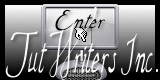Autumn Land

Puedes encontrar el tutorial original aquí
Merci Titoune de m'avoir autorisé à traduire tes tutoriels
Gracias Titoune por dejarme traducir tus tutoriales
Tanto el tutorial como su traducción están registrados en twi
Para su realización nos hará falta:
Material
Filtros:
Graphics plus / Crosss shadow
Mehdi / Kaleidoscope 2.1
Andromeda / Perspective
Flaming pear / Flexify 2
Alien skin / Xenofex 2 / Burnt Edges
Encontrarás estos filtros aquí
Y también aquí
Abrir los tubes en el Psp. Duplicarlos (Shift+D) y cerrar los originales
Los tubes son una creación de "Jring's Pngs" aqui
Guardar la máscara en la carpeta de las máscaras de tu Psp
*** Nota ***
Este tutorial ha sido realizado en el sistema operativo Windows 7 (Seven)
La mayor parte de los filtros usados están importados en los Filtros Unlimited 2. Si trabajas este tutorial con los filtros no importados, es posible que los efectos queden muy diferentes
Si quieres puedes ayudarte de la regla para situarte en la realización del tutorial
Marcador (Arrastra con el raton)

Comencemos
No te olvides de guardar tu trabajo contínuamente
1.-
Abrir una nueva imagen transparente de 850 x 700 Pixeles
En la Paleta de colores y texturas colocar en Primer Plano el color #f6de00 Y en Segundo Plano el color #9c2006
Llenar con el color de Segundo Plano
2.-
Efectos_ Complementos_ Graphics plus / Crosss shadow
Valores por defecto y los dos últimos valores 50/ 128
3.-
Efectos_ Efectos de Textura_ Plastilina
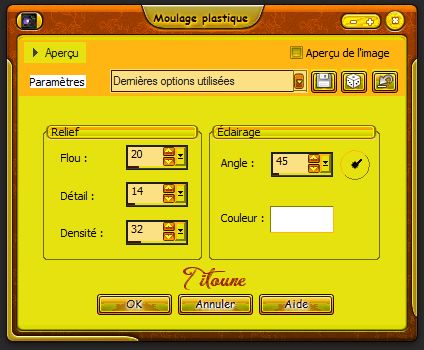
4.-
Efectos_ Complementos_ Mehdi / Kaleidoscope 2.1
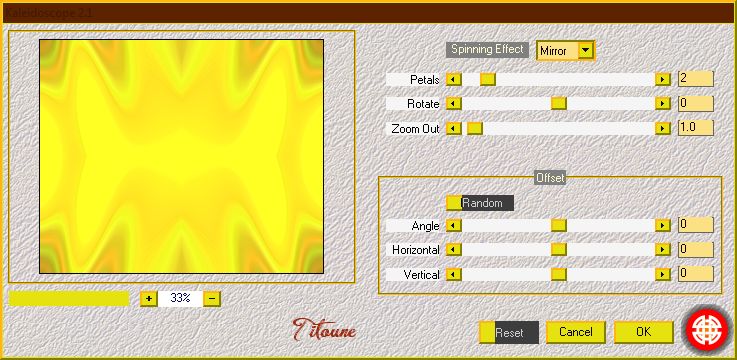
5.-
Capas_ Nueva capa de trama
Llenar con el color de Segundo Plano
6.-
Capas_ Cargar o guardar máscara_ Cargar máscara del disco
Buscar la máscara Narah_mask_Abstract81
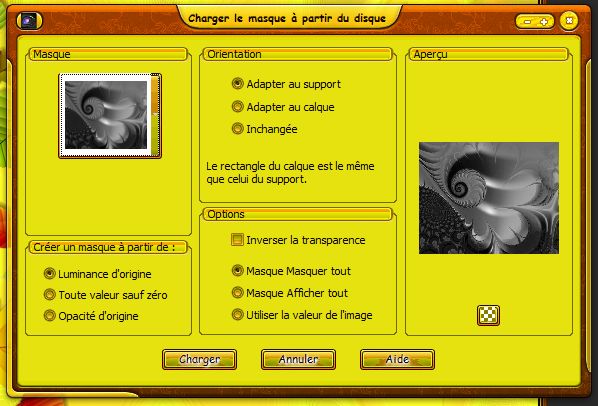
Capas_ Fusionar grupo
7.-
Efectos_ Complementos_ FM Tile Tools / Blend Emboss
valores por defecto
8.-
Efectos_ Complementos_ Andromeda / Perspective
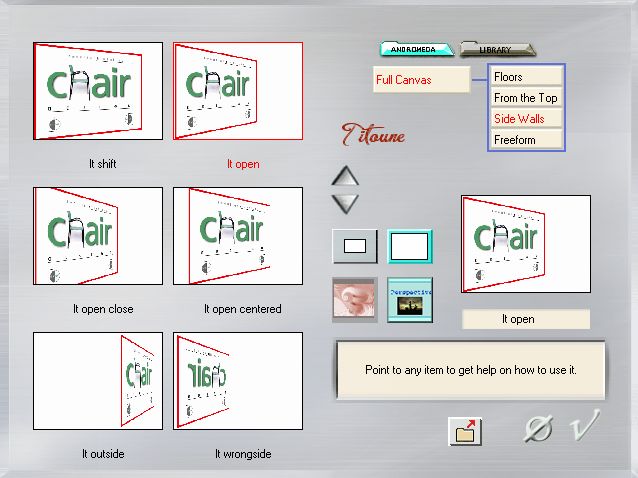
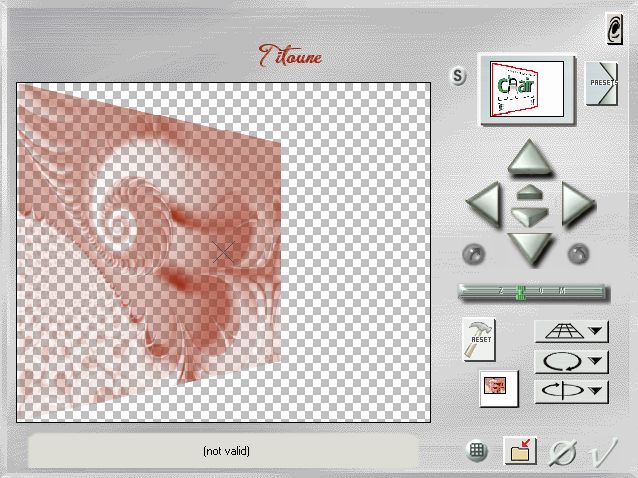
9.-
Efectos_ Complementos_ Mehdi / Kaleidoscope 2.1
mismos valores de la vez anterior
10.-
Efectos_ Complementos_ Flaming pear / Flexify 2
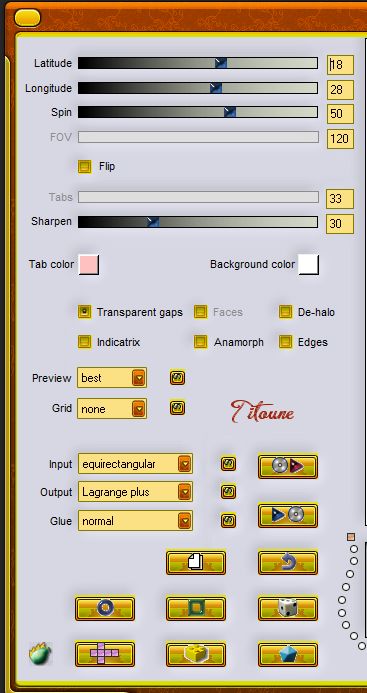
11.-
Efectos_ Efectos 3D_ Sombra en el color #582c06
3, 3, 55, 5
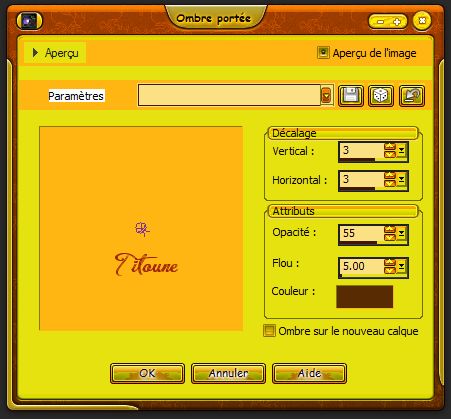
Repetir la sombra con los valores en negativo
-3_ -3_ 55_ 5
Opacidad al 70%
Capas_ Fusionar hacia abajo
12.-
Capas_ Duplicar
Cerrar la capa original
Situaros sobre la copia
13.-
Activar el tube h 092711
Edición_ Copiar
Edición_ Pegar como nueva capa
14.-
Imagen_ Cambiar de tamaño_ Redimensionar al 55%
Todas las capas sin seleccionar
15.-
Efectos_ Efectos de la Imagen_ Desplazamiento
Desplazamiento Horizontal_155
Desplazamiento Vertical_0
Transparente_ Seleccionado
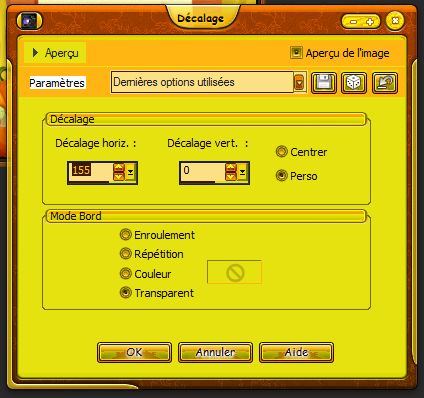
16.-
Activar la varita mágica_ Seleccionar el centro
Capas_ Nueva capa de trama
Capas_ Organizar_ Enviar abajo
Llenar con el color #f6d6b0
17.-
Efectos_ Efectos de Textura_ Textura
Sombreado fino
(He incluido en el material la textura que Titoune usa. Viene por defecto en el Psp.
Pero debido a la traducción inexacta o dudosa del texto he preferido incluirla)
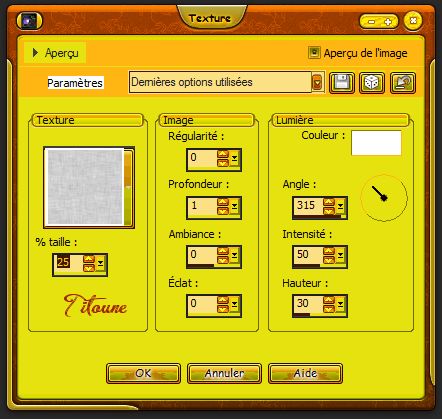
18.-
Situaros sobre la capa del panel
Efectos_ Efectos 3D_ Sombra
Mismos valores que la vez anterior
19.-
Activar el tube s 092711
Eliminar la firma
Edición_ Copiar
Edición_ Pegar como nueva capa
20.-
Imagen_ Cambiar de tamaño_ Redimensionar al 40%
Todas las capas sin seleccionar
Imagen_ Espejo
21.-
Efectos_ Efectos de la Imagen_ Desplazamiento
Desplazamiento Horizontal_-200
Desplazamiento Vertical_60
Transparente_ Seleccionado
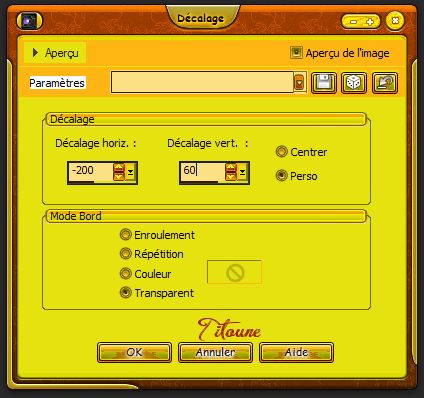
22.-
Activar el tube v 082911
Eliminar la firma
23.-
Activar la herramienta de selección_ Rectángulo
Seleccionar el buho
Edición_ Copiar
Edición_ Pegar como nueva capa
24.-
Imagen_ Cambiar de tamaño_ Redimensionar al 50%
Todas las capas sin seleccionar
25.-
Efectos_ Efectos de la Imagen_ Desplazamiento
Desplazamiento Horizontal_-225
Desplazamiento Vertical_230
Transparente_ Seleccionado
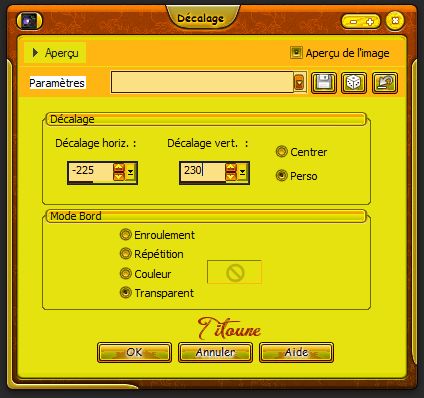
26.-
Activar la goma de borrar_ Tamaño_ 20
Titoune ha borrado el extremo de la hoja que se encuentra en la parte superior izquierda y que está por encima de la capa de debajo
27.-
Efectos_ Efectos 3D_ Sombra en el color #582c06
1_ 1_ 55_ 5
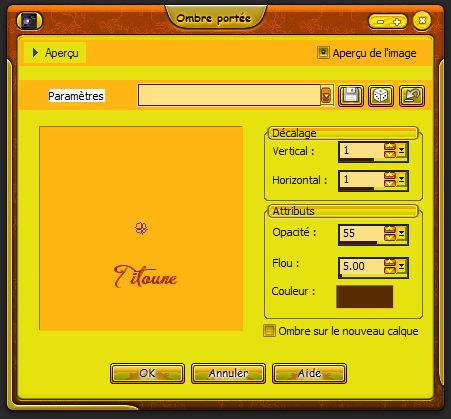
Repetir la sombra con los valores en negativo
-1_ -1_ 55_ 5
Capas_ Fusionar visibles
28.-
Capas_ Cargar o guardar máscara_ Cargar mascara del disco
Buscar la máscara "scrap_msk"
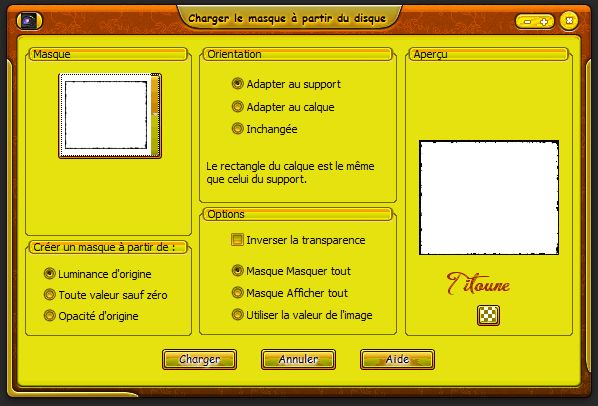
Capas_ Fusionar grupo
29.-
Imagen_ Cambiar de tamaño_ Redimensionar al 90%
Todas las capas sin seleccionar
30.-
Efectos_ Efectos 3D_ Sombra en el color #582c06
3_ 3_ 55_ 5
Repetir la sombra con los valores en negativo
-3_ -3_ 55_ 5
31.-
Abrir la capa original
32.-
De nuevo
Capas_ Duplicar
33.-
Efectos_ Complementos_ Alien skin / Xenofex 2 / Burnt Edges
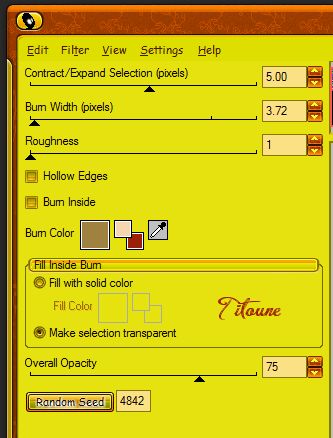
34.-
Selecciones_ Seleccionar todo
Selecciones_ Flotar
Selecciones_ Fijar
Selecciones_ Invertir
35.-
Situaros sobre la capa de trama 1
Selecciones_ Convertir selección en capa
Capas_ Organizar_ Enviar al frente
36.-
Efectos_ Efectos 3D_ Biselado interior
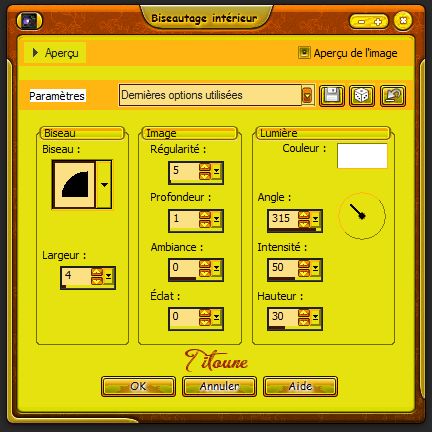
37.-
Efectos_ Efectos 3D_ Sombra
Mismos valores que la vez anterior
Selecciones_ Anular selección
38.-
Activar el tube q 092711
Eliminar la firma
Edición_ Copiar
Edición_ Pegar como nueva capa
39.-
Imagen_ Cambiar de tamaño_ Redimensionar al 30%
Todas las capas sin seleccionar
Colocar en el panel
Ver modelo original
40.-
Efectos_ Efectos 3D_ Sombra en el color #582c06
1_ 1_ 55_ 5
Repetir con los valores en negativo
-1_ -1_ 55_ 5
41.-
Activar el tube que habéis elegido
En nuestro caso leuk172
Edición_ Copiar
Edición_ Pegar como nueva capa
42.-
Imagen_ Cambiar de tamaño_ Redimensionar al 60%
Todas las capas sin seleccionar
Colocar en la parte de la izquierda
Ver modelo final
43.-
Efectos_ Efectos 3D_ Sombra
Mismos valores que la vez anterior
44.-
Situaros sobre la capa copia de Trama 1
Activar el tube titoune_bordure_autumn_land
Edición_ Copiar
Edición_ Pegar como nueva capa
45.-
Activar el tube n 092711
Eliminar la firma
Activar la herramienta de selección_ Rectángulo
Elegir el adorno de arriba
Edición_ Copiar
Edición_ Pegar como nueva capa
Capas_ Organizar_ Enviar al frente
46.-
Imagen_ Cambiar de tamaño_ Redimensionar al 22%
Todas las capas sin seleccionar
Colocar en la parte superior derecha
Capas_ Duplicar
Imagen_ Espejo
Capas_ Fusionar hacia abajo
Capas_ Duplicar
Imagen_ Voltear
Capas_ Fusionar hacia abajo
47.-
Efectos_ Efectos 3D_ Sombra en el color #582c06
1_ 1_ 55_ 5
Repetir la sombra con los valores en negativo H & V -1
Firmar vuestro trabajo en nueva capa
48.-
Edición_ Copia fusionada
Abrir el programa Animation Shop
Edición_ Pegar como nueva animación
49.-
Edición_ Duplicar
2 veces, hasta obtener 3 imágenes
Edición_ Seleccionar todo
50.-
Activar el gif autumn6
Se compone igualmente de 3 imágenes
Edición_ Copiar
Regresar a vuestro trabajo
Edición_ Pegar en la imagen seleccionada
Colocar en la parte inferior del panel
52.-
Animación_ Propiedades de la imagen
Poner la velocidad en 18
Lanzar la animación
Si todo es correcto y te gusta
Guardar en formato Gif
Hemos terminado nuestro trabajo
Espero que hayas disfrutado haciéndolo tanto como yo creándolo
Si tienes algún problema contacta con Titoune o en el correo de la web
El grupo PSP de Titoune
La Danse des Pinceaux
Titoune
Creado el 5 de octubre de 2011